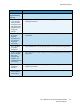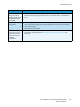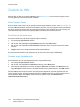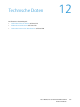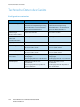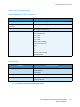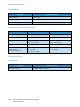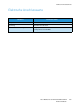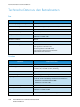Operation Manual
Problembehandlung
Xerox WorkCentre 3315DN/3325DN/3325DNI
Benutzerhandbuch
222
Probleme beim Faxbetrieb
Problem Lösungsvorschläge
Das Gerät
funktioniert nicht,
keine Anzeige, oder
die Tasten
funktionieren nicht.
• Gerät ausschalten und Netzkabel abziehen. Netzkabel wieder einstecken und Gerät
einschalten.
• Sicherstellen, dass die Steckdose Strom führt.
Kein Wählton. • Prüfen, ob die Telefonleitung richtig angeschlossen ist.
• Prüfen, ob die Telefonsteckdose an der Wand richtig funktioniert.
Die gespeicherten
Nummern werden
nicht richtige
gewählt.
• Sicherstellen, dass die Nummern richtig gespeichert sind. Adressbuch ausdrucken.
(Siehe Infoseiten auf Seite 159.)
Die Vorlage wird
nicht in das Gerät
eingezogen.
• Prüfen, ob das Papier nicht zerknittert ist und richtig eingelegt wurde. Format und
Stärke der Vorlage prüfen.
• Sicherstellen, dass der automatische Vorlageneinzug fest geschlossen ist.
• Möglicherweise muss das Gummipolster des automatischen Vorlageneinzugs
ausgetauscht werden. Kundendienst verständigen.
Es erfolgt kein
automatischer
Faxempfang.
• Der Empfangsmodus muss auf „Fax“ eingestellt sein.
• Sicherstellen, dass Material im Behälter eingelegt ist.
• Prüfen, ob am Display eine Fehlermeldung angezeigt wird, und den Fehler nach
den Anweisungen beheben.
Das Gerät sendet
nicht.
• Sicherstellen, dass die Vorlage in den automatischen Vorlageneinzug oder auf das
Vorlagenglas gelegt wurde.
• Prüfen, ob das Empfängerfaxgerät empfangsbereit ist.
• Auftrag später erneut versuchen, möglicherweise ist eine Störung in der Leitung
aufgetreten, oder die Leitung ist belegt.
Ankommendes Fax
hat leere Stellen
oder ist von
schlechter Qualität.
• Das Faxgerät des Absenders ist fehlerhaft.
• Rauschen in der Leitung kann Zeilenfehler verursachen.
• Gerät durch Anfertigen einer Kopie prüfen.
• Das Druckmodul ist leer. Druckmodul austauschen (Siehe Austauschen des
Druckmoduls auf Seite 185.)
Text auf einem
ankommenden Fax
erscheint gedehnt.
• Am sendenden Faxgerät lag ein vorübergehender Vorlagenstau vor.
Vom Gerät
übermittelte
Dokumente weisen
Linien auf.
• Scanner auf Verunreinigung und Rückstände prüfen und reinigen. (Siehe Reinigen
des Geräts auf Seite 186.)